Capítulo 20: Cómo insertar vídeos en Word desde Youtube o PC
Insertar vídeos a Word desde YouTube o PC con la pestaña insertar, dentro en la sección multimedia tenemos la opción de insertar vínculo para vídeos de Youtube y si son de Pc la herramienta imágenes tambien carga con video, conoce más a fondo del tema con El Tío Tech
🔴 Duración: 10:31 min






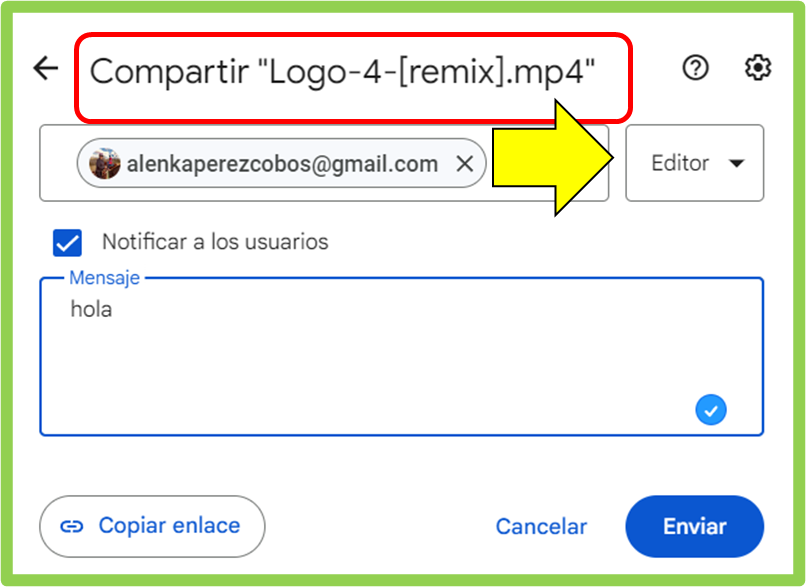
Responses